Windows 10: Cara Menyembunyikan atau Menghapus Rol Kamera dan Folder Gambar Tersimpan
Jendela / / August 05, 2021
Windows 10 menyertakan folder Camera Roll dan Saved Pictures secara Default. Mereka tidak banyak berguna kecuali Anda benar-benar menggunakannya. Namun, tidak mungkin menghapusnya dengan cara konvensional. Terkadang, hal ini dapat menyebabkan mereka menjadi obstruktif.
Meski begitu, bukan tidak mungkin. Jadi di sini, kami akan mendemonstrasikan cara menyembunyikan, memindahkan, atau menghapus folder ini. Kami juga akan mendemonstrasikan cara menyembunyikan pustaka yang terkait dengannya.
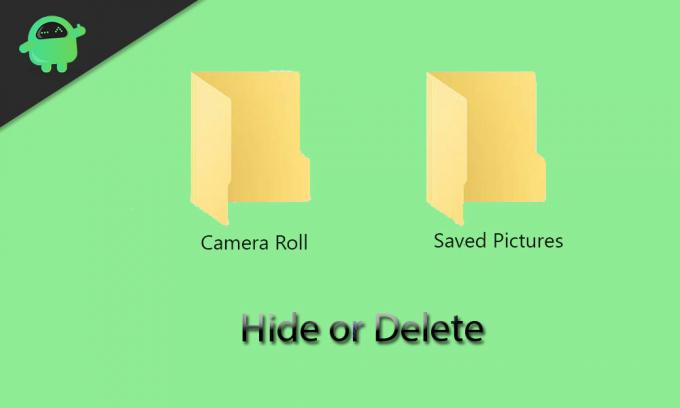
Daftar Isi
- 1 Apa sebenarnya tujuan folder Rol Kamera dan Gambar Tersimpan?
- 2 Memindahkan folder Camera Roll dan Saved Pictures
- 3 Cara menemukan folder Camera Roll dan Saved Pictures dengan cepat
- 4 Cara menyembunyikan folder Camera Roll dan Saved Pictures
- 5 Cara membuat folder Camera Roll dan Saved Pictures, Super Tersembunyi
- 6 Menyembunyikan Rol Kamera dan Perpustakaan Gambar Tersimpan
- 7 Menghapus folder Camera Roll dan Saved Pictures
Apa sebenarnya tujuan folder Rol Kamera dan Gambar Tersimpan?
Anda akan menemukan folder Camera Roll dan Saved Pictures di folder Pictures Anda. Mereka dibuat secara default jika Anda menggunakan Windows 10. Folder Rol Kamera menyimpan foto dan video yang diklik atau direkam oleh aplikasi Kamera, sedangkan folder Gambar Tersimpan diperlukan oleh aplikasi Foto. Dengan demikian, Anda dapat melihat bahwa kedua aplikasi ini - aplikasi Kamera dan aplikasi Foto - adalah alasan utama di balik keberadaan dua folder yang menjengkelkan ini.
Jika Anda tidak terlalu sering menggunakan aplikasi Kamera atau Foto, folder Cameral Roll dan Saved Pictures kemungkinan besar berada di pustaka Pictures Anda. Jika Anda mencoba untuk menghapusnya dengan cara konvensional, mereka akan dihidupkan kembali beberapa saat kemudian - bahkan jika Anda tidak menggunakan aplikasi, mereka terkait dengannya. Dengan demikian, Anda perlu menghapus folder-folder ini dengan beberapa cara khusus. Anda juga dapat mencoba memindahkan atau menyembunyikannya sebagai perbaikan sementara.
Memindahkan folder Camera Roll dan Saved Pictures
Anda akan menemukan folder Camera Roll dan Saved Pictures di folder Pictures, secara default. Anda dapat memindahkannya ke folder lain pilihan Anda satu per satu. Anda dapat melakukan ini hanya dengan mengikuti langkah-langkah yang diberikan di bawah ini:
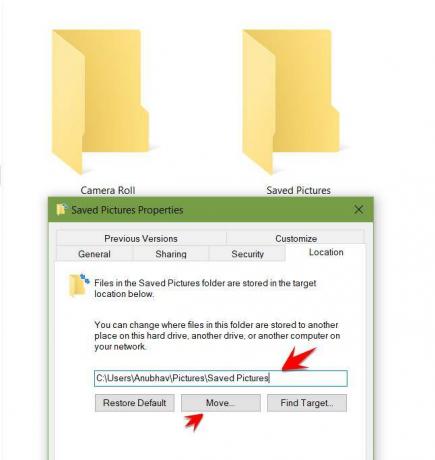
- Klik kanan folder dan pilih Properties.
- Pergi ke tab Lokasi.
- Anda akan melihat bidang tempat Anda perlu mengetik di jalur folder tujuan.
- Jika Anda tidak mengetahui jalur yang dimaksud, Anda dapat mengklik "Pindah" dan pergi ke folder tujuan yang Anda tuju. Kemudian klik Select Folder dan tekan OK untuk mengonfirmasi pilihan Anda.
Untuk mengembalikan folder tersebut kembali ke pustaka Gambar Anda, Anda dapat kembali ke layar ini dan tekan Pulihkan Default> OK. Anda juga dapat mencoba memotong dan menempel (Ctrl + C dan Ctrl + V) folder di tempat lain menggunakan File Explorer.
Cara menemukan folder Camera Roll dan Saved Pictures dengan cepat
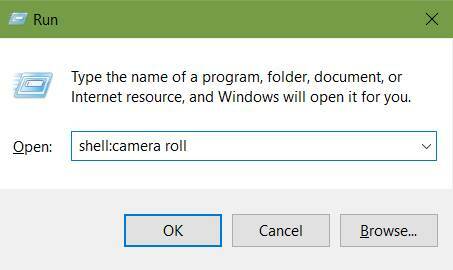
Jika Anda harus menemukan folder Camera Roll atau Saved Pictures, dan Anda lupa ke mana Anda memindahkannya, Anda dapat bersantai. Ada prosedur sederhana untuk menemukannya dengan cepat. Anda hanya perlu mengikuti langkah-langkah di bawah ini:
- Tekan Tombol Windows + R untuk membuka jendela Jalankan.
- Lanjutkan untuk memasukkan salah satu dari perintah berikut, tergantung pada folder yang Anda cari.
cangkang: rol kamera
shell: gambar yang disimpan
Folder yang Anda pilih akan terbuka setelah Anda menekan OK. Kabar baiknya adalah di mana pun Anda memindahkan folder, perintah ini akan bekerja untuk Anda.
Cara menyembunyikan folder Camera Roll dan Saved Pictures
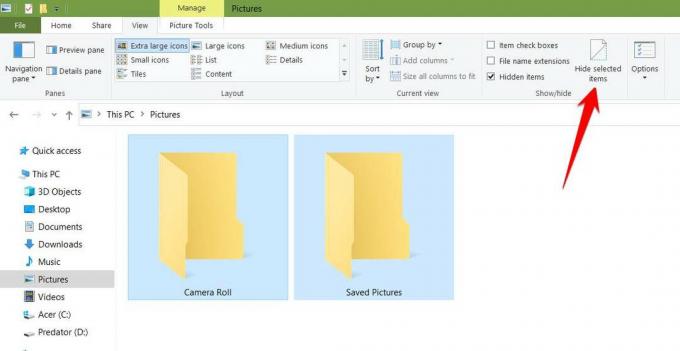
Bagi Anda yang tidak ingin menghapus atau memindahkan folder ini secara permanen, Anda juga dapat mempertimbangkan untuk menyembunyikannya. Untuk melakukan ini, ikuti langkah-langkah di bawah ini;
- Sorot kedua folder tersebut dan buka tab Tampilan yang terletak di pita.
- Pilih "Sembunyikan item yang dipilih" di bagian Tampilkan / sembunyikan.
Jika Anda masih melihat folder dengan ikon pudar, itu berarti pengaturan Anda memungkinkan item tersembunyi untuk dilihat. Anda dapat menghapus centang "Item tersembunyi" di tab Tampilan untuk memperbaikinya. Anda dapat membuat folder terlihat kapan saja Anda butuhkan hanya dengan membalik instruksi ini.
Cara membuat folder Camera Roll dan Saved Pictures, Super Tersembunyi

Ini pada dasarnya melibatkan menyembunyikan folder di tingkat sistem. Jika Anda melakukan ini, Anda tidak akan melihat folder bahkan setelah item Tersembunyi terlihat. Ikuti langkah-langkah yang diberikan di bawah ini:
- Tekan tombol Windows + R untuk membuka jendela Jalankan.
- Ketik cmd di lapangan, dan tekan Enter. Prompt perintah akan terbuka sekarang.
- Buka File Explorer, buka folder Camera Roll atau Saved Pictures, dan salin jalur foldernya dari bilah alamat, menggunakan klik kanan dan Ctrl + C.
- Di Command Prompt, ketik perintah yang diberikan di bawah ini:
attrib + s + h "C: \ Users \ Nama \ Gambar \ Rol Kamera"
Anda dapat mengganti jalur folder dengan yang Anda salin di langkah sebelumnya. Lakukan ini juga untuk folder lain.

- Jika Anda lupa lokasi folder tersembunyi, Anda dapat menemukannya menggunakan petunjuk yang diberikan di "Cara menemukan folder Rol Kamera dan Gambar Tersimpan dengan cepat" yang diberikan di atas.
- Anda dapat membuat folder terlihat lagi dengan menggunakan perintah di bawah ini:
attrib -s -h “C: \ Users \ Nama \ Gambar \ Rol Kamera”
Menyembunyikan Rol Kamera dan Perpustakaan Gambar Tersimpan
Folder Camera Roll dan Saved Pictures juga muncul di Perpustakaan Anda. Proses itu membutuhkan empat kunci registri yang berbeda. Ini dapat disederhanakan dengan membuat file registri yang dapat dieksekusi. Untuk melakukan ini, buka Notepad dan tempel teks yang diberikan di sana:
Windows Registry Editor Versi 5.00
[HKEY_LOCAL_MACHINE \ SOFTWARE \ Microsoft \ Windows \ CurrentVersion \ Explorer \ FolderDescriptions \ {2B20DF75-1EDA-4039-8097-38798227D5B7} \ PropertyBag]
“ThisPCPolicy” = ”Sembunyikan”
[HKEY_LOCAL_MACHINE \ SOFTWARE \ WOW6432Node \ Microsoft \ Windows \ CurrentVersion \ Explorer \ FolderDescriptions \ {2B20DF75-1EDA-4039-8097-38798227D5B7} \ PropertyBag]
“ThisPCPolicy” = ”Sembunyikan”
[HKEY_LOCAL_MACHINE \ SOFTWARE \ Microsoft \ Windows \ CurrentVersion \ Explorer \ FolderDescriptions \ {E25B5812-BE88-4bd9-94B0-29233477B6C3} \ PropertyBag]
“ThisPCPolicy” = ”Sembunyikan”
[HKEY_LOCAL_MACHINE \ SOFTWARE \ WOW6432Node \ Microsoft \ Windows \ CurrentVersion \ Explorer \ FolderDescriptions \ {E25B5812-BE88-4bd9-94B0-29233477B6C3} \ PropertyBag]
“ThisPCPolicy” = ”Sembunyikan”

- Pilih File -> Save As dan masukkan nama File sebagai "LibraryHide.reg".
- Sekarang buka File Explorer dan arahkan ke folder tempat Anda menyimpan file ini. Klik kanan dan pilih Gabung. Pilih "Ya" saat ditanyai oleh peringatan.
Melakukan ini akan menjalankan kode yang diberikan di atas. Ini akan menginstruksikan registri untuk memasukkan nilai "Sembunyikan" keempat jalur di atas, termasuk dua untuk setiap perpustakaan.
Menghapus folder Camera Roll dan Saved Pictures
Seperti yang disebutkan sebelumnya, folder Rol Kamera dan Gambar Tersimpan terkait erat dengan aplikasi Kamera dan Foto. Dengan demikian, Anda hanya dapat menghapusnya secara permanen dengan mencopot pemasangan aplikasi tersebut. Karena aplikasi ini disertakan dalam Windows 10 secara default, mereka tidak dapat dihapus secara konvensional. Namun, Anda dapat menggunakan PowerShell untuk menghapus instalannya. Anda dapat melakukan ini dengan mengikuti instruksi yang diberikan di bawah ini:
- Lakukan penelusuran untuk "PowerShell".
- Klik kanan padanya dan klik "Jalankan sebagai administrator".
- Salin dan tempel (Ctrl + C dan Ctrl + V) setiap perintah yang diberikan di bawah ini:
Untuk menghapus aplikasi Kamera: Dapatkan-AppxPackage * windowscamera * | Hapus-AppxPackage
Untuk menghapus aplikasi Foto: Dapatkan-AppxPackage * foto * | Hapus-AppxPackage
Dengan metode di atas, Anda akan dapat menghapus aplikasi Foto dan Kamera Windows, mengakibatkan penghapusan Rol Kamera dan Gambar Tersimpan.
- Setelah menghapus aplikasi Foto, Anda dapat menggunakan Windows Photo Viewer untuk melanjutkan penelusuran gambar di komputer Anda.
- Anda dapat menginstal ulang aplikasi ini, atau aplikasi Windows lainnya yang Anda hapus sebelumnya, berdasarkan perintah ini di PowerShell:
Dapatkan-AppxPackage -AllUsers | Foreach {Add-AppxPackage -DisableDevelopmentMode -Register “$ ($ _. InstallLocation) \ AppXManifest.xml”}
Itu saja untuk saat ini. Kami harap panduan kami membantu Anda menyembunyikan atau menghapus folder Rol Kamera dan Gambar Tersimpan di Windows 10. Jika Anda menyukai panduan ini, jangan lupa untuk memeriksa yang lain Panduan Windows, Panduan Game, Panduan Media Sosial, Panduan iPhone, dan Panduan Android untuk membaca lebih lanjut. Jika Anda memiliki pertanyaan atau saran, beri komentar dengan nama Anda bersama dengan ID email, dan kami akan segera membalasnya. Juga, berlangganan kami Saluran Youtube untuk menonton video keren tentang game dan tip dan trik smartphone. Terima kasih.
Anubhav Roy adalah seorang Mahasiswa Teknik Ilmu Komputer yang memiliki ketertarikan yang luar biasa pada dunia Komputer, Android, dan hal-hal lain yang terjadi di sekitar dunia Teknologi dan Informasi. Dia dilatih dalam Pembelajaran Mesin, Ilmu Data dan merupakan Programmer dalam bahasa Python dengan Kerangka Django.

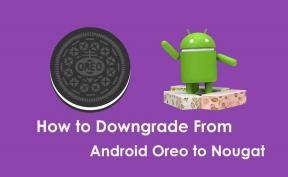

![Cara Memasang Stock ROM di Tecno Spark GO KC1 [File Flash Firmware]](/f/bc28274cf83d58cc44baea413c51ef7b.jpg?width=288&height=384)